Alle Benutzer und Gruppen in der Oracle Cloud Identity-Konsole synchronisieren
Wenn Sie Benutzer und Gruppen importieren möchten, aktivieren und konfigurieren Sie die Synchronisierung für Ihre Anwendung, und testen Sie diese, um das korrekte Provisioning von Benutzern sicherzustellen. Informationen hierzu finden Sie unter Synchronisierungsschritte für alle Benutzer und Gruppen in der Oracle Cloud Identity-Konsole.
Sie können alle Benutzer und Gruppen auf zwei Arten synchronisieren:
- Benutzer und Gruppen über Import synchronisieren: Führt eine vollständige Synchronisierung durch, um sicherzustellen, dass alle in der Quellidentitätsdomain vorgenommenen Änderungen in der Zielidentitätsdomain widergespiegelt werden.
- Synchronisierung planen: Führt inkrementelle Aktualisierungen in der Zieldomain aus:
- Erstellt Benutzer und Gruppen
- Aktualisiert Benutzer- und Gruppendetails
- Fügt keine Benutzer zu Gruppen hinzu oder entfernt diese
- Löscht keine Benutzer oder Gruppen
Benutzer und Gruppen über Import synchronisieren
- Melden Sie sich bei der Oracle Cloud Identity-Konsole für die Zieldomain an. Informationen hierzu finden Sie unter Oracle Cloud Identity-Konsole (IDCS) aufrufen.
- Klicken Sie im Navigationsmenü auf Anwendungen.
- Klicken Sie auf die zuvor erstellte Anwendung GenericScim - Client Credentials. Informationen hierzu finden Sie unter GenericSCIM-Vorlage in Ihrer EPM Cloud-Instanz konfigurieren
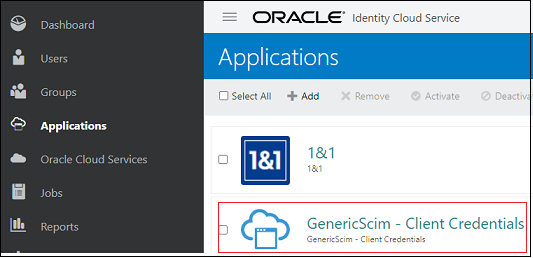
. - Klicken Sie für die vollständige Synchronisierung auf die Registerkarte Importieren und dann auf die Schaltfläche Importieren.
Die Meldung "Your job for importing accounts is running" wird angezeigt, bis der Jobstatus zu "Erfolgreich" übergeht.
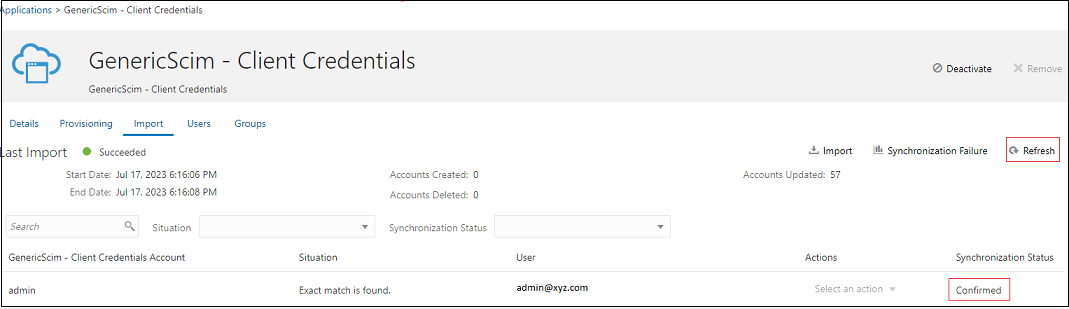
Alle Benutzer und Gruppen aus der Quellinstanz werden importiert, und als Synchronisationsstatus jedes Benutzers wird Bestätigt angezeigt.
Synchronisierung planen
- Klicken Sie zum Planen der Synchronisierung auf Provisioning, und scrollen Sie nach unten zu Synchronisierung konfigurieren.
- Wählen Sie die gewünschte Option für Synchronisierungsplan aus.
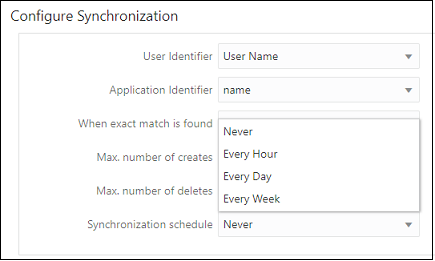
- Klicken Sie auf Speichern.